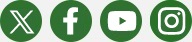Solicitud de autorización para renovar el certificado de e.firma a través de la aplicación SAT ID
Te permite renovar tu e.firma, si tu certificado de e.firma perdió su vigencia hasta un año antes de la presentación de la solicitud de autorización.
¿Quiénes lo presentan?
Si eres persona física mayor de 18 años, y tu firma perdió su vigencia hasta un año antes a la presentación de la solicitud de Autorización para renovar el certificado de e.firma a través de la aplicación de SAT ID.
Costo
Trámite gratuito.
¿Cuándo se presenta?
Cuando lo requieras.
Fundamento Legal
Código Fiscal de la Federación, artículo 17-D.
Resolución Miscelánea Fiscal vigente, regla:
2.2.14. "Requisitos para la solicitud de generación o renovación del certificado de e.firma".
Anexo 1-A de la Resolución Miscelánea Fiscal vigente, ficha de trámite
313/CFF “Solicitud de generación o actualización de Contraseña o autorización para renovar el certificado de e.firma a través de SAT ID”
- Da clic en el botón INICIAR
- Elige el botón Ver Requisitos para validar la información requerida para el trámite, posteriormente da clic en INICIAR TRAMITE.
- Selecciona la opción Renovación de e.Firma
- Revisa los pasos señalados para poder completar el proceso y selecciona Comenzar para iniciar.
- Oprime continuar, revisa los términos y condiciones, si estás de acuerdo en el uso del servicio oprime Continuar.
- Ingresa tu RFC, correo electrónico personal y oprime Continuar.
- Escribe el texto de la imagen del código Captcha que aparece en la pantalla y oprime Continuar.
- Captura el código de confirmación que te fue enviado a tu correo electrónico y oprime Continuar.
- Da clic en seleccionar archivo y elige el tipo de documento que integrarás como identificación oficial y oprime Continuar.
- Adjunta o en su caso, captura la foto de tu identificación oficial vigente con fotografía, por ambos lados y asegúrate que la imagen sea clara, posteriormente elige Siguiente.
- Graba un video pronunciando la frase que la aplicación te indique, oprime Grabar, asegúrate que el video sea claro y la frase se escuche correctamente, si deseas repetir el video da clic en Grabar otro video, de lo contrario oprime Continuar.
- Revisa la solicitud de generación o actualización de Contraseña con los datos que proporcionaste, así como las manifestaciones, en caso de estar de acuerdo, selecciona Firmar solicitud.
- Firma en el recuadro de manera autógrafa lo más parecido a tu identificación oficial, la solicitud de generación o actualización de Contraseña, si deseas repetir la firma da clic y posteriormente en Aceptar.
- Elige Descargar acuse PDF para concluir el trámite, para conocer tu opinión da clic en Responder encuesta y contesta las preguntas, para concluir da clic en Enviar y finalizar, de lo contrario presiona Terminar.
- Conserva la solicitud firmada que el aplicativo desplegará, guarda el número de folio asignado, una vez que el trámite sea revisado recibirás una respuesta en un máximo de 5 días hábiles posteriores a tu solicitud.
- Solicita ayuda a un tercero, en caso de contar con alguna discapacidad que te impida cumplir con los pasos que pide SAT ID, y que comente durante el video porqué te está ayudando, es importante que ambos aparezcan en el mismo.
- Recibe la respuesta de tu tramite a tu correo electrónico, si es positiva
- Genera tu archivo de Requerimiento de Generación en el programa Certifica
- Ingresa a CertiSAT WEB
- Busca tu archivo .key, tu archivo .cer y la Contraseña de la clave privada de tu e.firma que se encontraba vigente hasta un año previo a la fecha de la Solicitud de autorización para renovar su certificado a través de SAT ID, da clic en Enviar.
- Selecciona la opción Renovación del certificado con SAT ID.
- Elige el botón Examinar.
- Elige tu archivo de Requerimiento de Generación (.req) previamente generado desde la aplicación Certifica.
- Da clic Renovar.
- Guarda o anota el número de operación.
- Elige Seguimiento.
- Oprime Acuse de recibo por solicitud de trámite de Renovación de Certificado Digital con autorización SATID, para descarga tu acuse de renovación.
- Regresa al menú principal.
- Da clic en Recuperación de certificados.
- Captura tu RFC y da clic en Buscar.
- Selecciona el número de serie del certificado que corresponda a la fecha en la que realizaste tu trámite de renovación.
- Descarga y guarda tu certificado en la misma ruta en la que se encuentra tu llave privada.
Información adicional
- Tu correo no deberá haber sido proporcionado por otro contribuyente, ya que en el medio de contacto te llegará la autorización para la renovación de tu e.firma.
- La documentación e información proporcionada deberá contar calidad de visual adecuada y legible, para asegurar su correcta lectura, y en el caso del video deberá ser grabado de tal forma que la imagen y el audio sean claros.
- Esta opción no es aplicable en caso de que la persona física se ubique en alguno de los supuestos en los que cuente con representación legal.
- Toma una fotografía o adjunta un archivo que contenga alguna de las siguientes identificaciones con fotografía: credencial para votar vigente, expedida por el Instituto Nacional Electoral (antes Instituto Federal Electoral), pasaporte vigente, cédula profesional vigente (para este trámite no se acepta como identificación la cédula profesional electrónica), credencial del Instituto Nacional de las Personas Adultas Mayores vigente; en el caso de extranjeros, documento migratorio vigente que corresponda, emitido por autoridad competente (en su caso, prórroga o refrendo migratorio)
Documentos que obtienes
- Acuse de solicitud de trámite de Renovación de Certificado Digital con autorización SATID, con el número de solicitud según sea el caso.
Requisitos
- Identificación oficial vigente
- Correo electrónico personal al que tengas acceso.

 Favoritos
Favoritos